Page 1

Зарегистрируйте ваше изделие и получите поддержку на
www.philips.com/welcome
VOIP151
RU Телефон с USB-шнуром
Page 2

Page 3

Содержание
1 Важные сведения 2
1.1 Требования к питанию 2
1.2 Сведения по безопасности 2
1.3 Условия использования 2
1.4 Защита окружающей среды 2
1.5 Требования по установке 2
1.6 Соответствие 2
1.7 Переработка и утилизация 2
1.8 Гарантия 3
1.9 Электрические, магнитные и
электромагнитные поля (“EMF”) 3
2 Ваш телефон 4
2.1 Содержимое упаковки? 4
2.2 Что еще потребуется 4
2.3 Обзор телефона 5
2.4 Дисплей трубки 8
2.5 Экран ожидания 8
3 Начало работы 9
3.1 Установите программное
обеспечение 9
3.2 Первая настройка 9
3.3 Состояние соединения 10
4.3 Завершение или отклонение
вызова 12
4.4 Управление экстренными
вызовами 12
5 Функции во время разговора 13
5.1 Регулировка громкости динамика 13
5.2 Отключение звука микрофона 13
5.3 Удержание вызова 13
5.4 Ожидание вызова 13
5.5 Управление вторым вызовом 13
5.6 Конференц-вызов 13
5.7 Включение режима "свободные
руки" компьютера 14
6 Голосовая почта 15
6.1 Прослушивание голосовой почты 15
6.2 Статус голосовой почты на
компьютере 15
7 Настройки телефона 16
7.1 Общие параметры 16
7.2 Аудио-настройки 17
7.3 Настройки сигнала 18
7.4 Конфигурация быстрого вызова 19
7.5 Сведения об изделии 19
4 Вызов 11
4.1 Совершение вызова 11
4.2 Прием вызова 12
Содержание
8 Стандартные настройки 20
9 Часто задаваемые вопросы 21
10 Предметный указатель 23
1
Page 4

1 Важные сведения
Прочтите, пожалуйста, это руководство,
прежде чем пользоваться телефоном.
Оно содержит важные сведения и
примечания о телефоне.
1.1 Требования к питанию
Компьютер передает энергию по USBкабелю.
вызовов. См. условия Skype на
www.skype.com/eula и www.skype.com/tos.
• Услуга не работает при отключении
электроэнергии или широкополосном
сбое.
1.4 Защита окружающей среды
Соблюдайте местные правила по
утилизации упаковки и старого телефона,
а там, где это возможно, передавайте их
на переработку.
1.2 Сведения по безопасности
Этот телефон не предназначен для
экстренных вызовов во время сбоев
энергоснабжения. Skype не поддерживает
функцию экстренных вызовов. Для
экстренных вызовов необходимо
предусмотреть альтернативную
возможность.
Во избежание повреждения или сбоя:
• Не допускайте контакта телефона с
жидкостями или влагой.
• Не открывайте телефон. При этом
возникает опасность поражения
электрическим током.
• Не используйте телефон во
взрывоопасных условиях, а также в
местах утечки газа.
• Существует небольшая вероятность
повреждения телефона во время грозы.
Рекомендуется отсоединять телефон от
USB-разъема во время грозы.
• Для безопасного пользования телефона
детьми необходим контроль взрослых.
• Пользование телефоном при высокой
громкости может повредить слух.
1.3 Условия использования
• Отсутствие функции экстренных
вызовов на Skype. Skype не заменяет
обычный телефон и не может
использоваться для экстренных
1.5 Требования по установке
Для использования телефона компьютер
должен удовлетворять следующим
требованиям:
• ОС Microsoft
Vista
• Процессор 800 МГц
• ОЗУ 256 Мб
• Свободный USB-разъем на компьютере
• Подключение к Интернет ( рекомендуется
широкополосное подключение)
1.6 Соответствие
Мы, компания Philips заявляем, что изделие
соответствует основным требованиям и
другим соответствующим положениям
Директивы 1999/5/EC.
Заявление о соответствии можно найти на
сайте www.p4c.philips.com.
1.7 Переработка и утилизация
Инструкции по утилизации отслуживших
изделий:
Директива WEEE (Директива ЕС об
отходах электрического и электронного
оборудования; 2002/96/EC) была принята
для переработки изделий с
использованием новейших способов
обработки, восстановления и
переработки, чтобы обеспечить защиту
здоровья человека и окружающей среды.
®
Windows® 2000, XP или
2
Важные сведения
Page 5
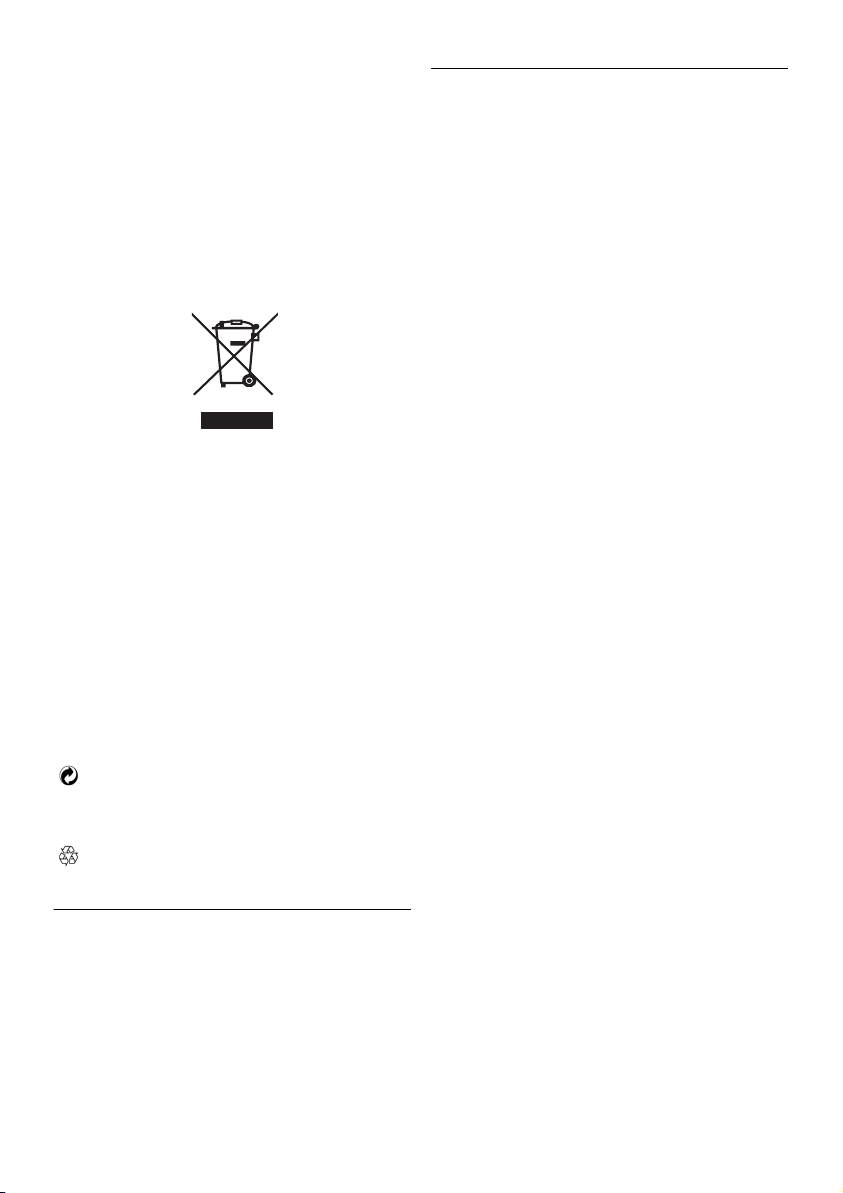
Ваше изделие спроектировано и
изготовлено из высококачественных
материалов и компонентов, которые
можно переработать и использовать
повторно.
Не выбрасывайте отслужившее изделие
вместе с бытовыми отходами.
Узнайте сведения о местной системе
раздельного сбора отходов для
электрических и электронных изделий,
помеченных этим символом.
Используйте одну из следующих
возможностей утилизации:
• Утилизация всего изделия (включая его
кабели, штепсели и принадлежности) в
предназначенных для этого пунктах
сбора, соответствующих WEEE.
• Если вы покупаете новое изделие на
замену, верните отслужившее изделие
продавцу. Он должен принять его
согласно директиве WEEE.
Сведения об упаковке:
Philips помечает упаковку стандартными
символами, созданными для продвижения
переработки и надлежащей утилизации
возможных отходов.
Внесен финансовый вклад в
соответствующую национальную
систему восстановления и
переработки.
Помеченную упаковку можно
переработать.
1.9 Электрические, магнитные и
электромагнитные поля (“EMF”)
1. Philips Royal Electronics производит и
продает изделия, ориентированные на
пользователя, которые, как и любые
электроприборы, способны излучать и
принимать электромагнитные сигналы.
2. Один из главных деловых принципов
Philips - принять все необходимые
меры по защите здоровья и
безопасности при использовании
наших изделий для соответствия всем
применимым законным требованиям, а
также соответствовать стандартам
EMF, действующим на момент
изготовления изделий.
3. Philips стремится разрабатывать,
производить и продавать изделия, не
оказывающие вредного воздействия
на здоровье.
4. Philips подтверждает, что изделия
компании при надлежащем
использовании безопасны согласно
научным свидетельствам, доступным
сегодня.
5. Philips принимает активное участие в
разработке международных
стандартов EMF и стандартов
безопасности, что позволяет компании
предугадывать будущее развитие в
области стандартизации, чтобы
внедрить его аспекты в свои изделия
на ранней стадии.
1.8 Гарантия
Гарантийные условия доступны на сайте
www.philips.com/support
Важные сведения
3
Page 6

2 Ваш телефон
Поздравляем с покупкой, и добро пожаловать в Philips!
Для получения всех выгод от поддержки, предлагаемой Philips, зарегистрируйте ваше
изделие на сайте www.philips.com/welcome.
2.1 Содержимое упаковки?
Трубка с
кабелем 1,2 м
Чехол Руководство по быстрому началу работы
Примечание
*Полная совместимость гарантируется только для версии Skype, отпечатанной на
установочном компакт-диске. Новые функции обновленных версий Skype могут быть
недоступны на в VOIP151.
2.2 Что еще потребуется
• Настольный компьютер или ноутбук со свободным USB-портом
• Подключение к Интернет (рекомендуется широкополосное подключение)
(также содержит Руководство пользователя)
Установочный компакт-диск*
4
Ваш телефон
Page 7
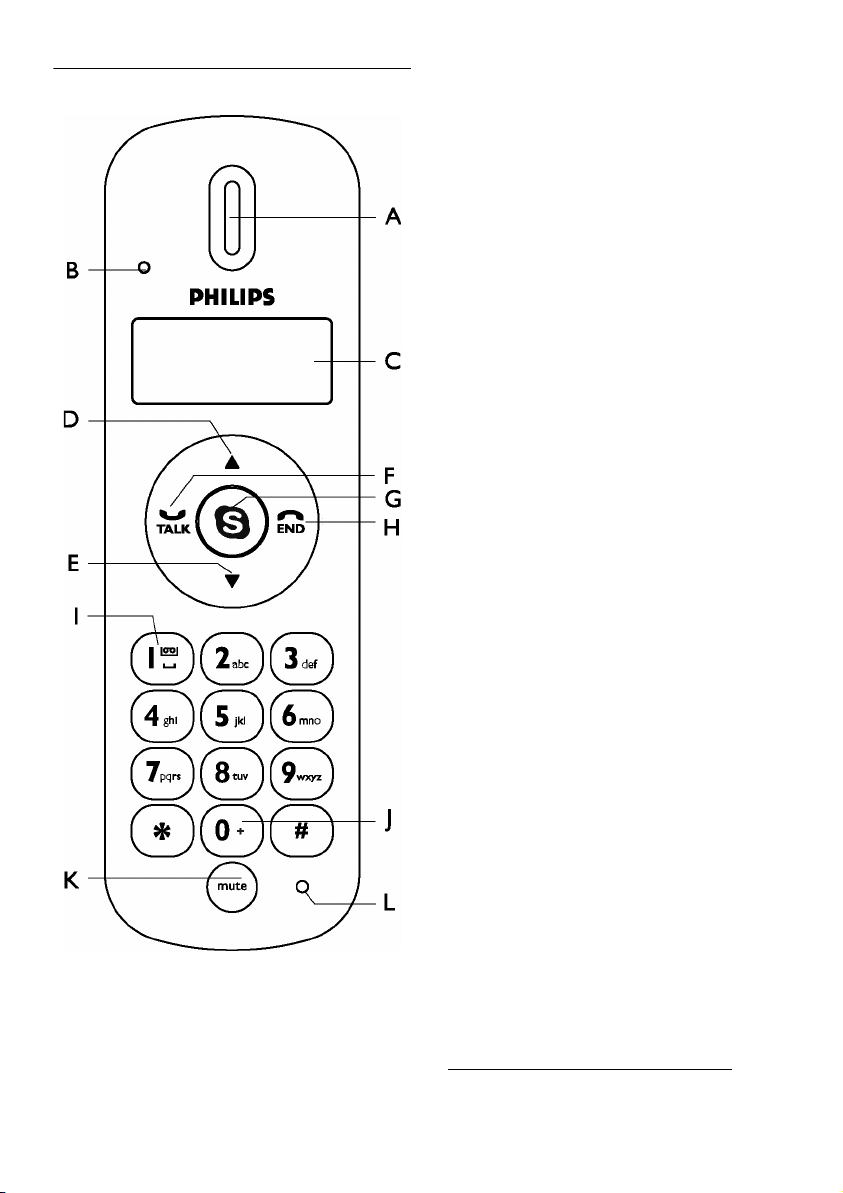
2.3 Обзор телефона
A Динамик
B Индикатор
Горит во время вызова.
Индикатор постоянно мигает в следующих
случаях:
Быстро - во время входящего вызова.
Медленно - когда отключен звук телефона.
Медленно - когда есть ожидающее(ие)
сообщение(я) голосовой почты.
C Дисплей
См. стр.8 для обзора значков дисплея.
D Клавиша прокрутки вверх
Прокрутка вверх элемента или контакта
Увеличение громкости динамика.
Удаление последней введенной цифры
или символа.
Нажмите и удерживайте для
автоматического просмотра списка
контактов.
E Клавиша прокрутки вниз
Прокрутка вниз элемента или контакта
Уменьшение громкости динамика.
Удаление последней введенной цифры
или символа.
Нажмите и удерживайте для
автоматического просмотра списка
контактов.
F Клавиша "Разговор"
Совершение и принятие звонков.
Воспроизведение голосовой почты.
Доступ к журналу звонков.
Удержание вызова.
Переключение между вызовами.
Нажмите и удерживайте для начала
конференции.
G Клавиша Skype
Направление Skype на компьютер.
Открытие списка контактов.
Нажмите и удерживайте для начала
конференции.
H Клавиша "Выкл."
Завершение вызова или отклонение
входящего вызова.
Остановка воспроизведения голосовой
почты.
Нажмите и удерживайте для уменьшения
окна Skype и возврата в режим ожидания.
s
e
d
r
1
2
u
2
Ваш телефон
1. Загорается на 100 мс и гаснет на 100 мс
2. Загорается на 500 мс и гаснет на 500 мс
5
Page 8

I Клавиша с цифрой 1 и функцией
"Список голосовой почты"
Ввод цифры 1.
Нажмите и удерживайте для открытия
списка голосовой почты.
J Клавиша 0 и +
Кратковременно нажмите для ввода 0.
Нажмите и удерживайте для ввода +.
K Клавиша "Без звука"
Выключение/включения звука вызова.
L Микрофон
0
1
m
6
Ваш телефон
Page 9

M Паз USB-разъема
Используйте для крепления USB-разъема.
NUSB-разъем
Подключите кабель длиной 1,2 м к USBразъему компьютера.
Ваш телефон
7
Page 10

2.4 Дисплей трубки
Дисплей статуса "Пользователь Skype" и
"Контакт":
В сети / SkypeMe
Нет на месте
Недоступен / Не беспокоить
Не в сети / Невидимый
Специальные значки трубки:
Мигает: Звук выключен
2.5 Экран ожидания
В режиме ожидания статус и время Skype
отображаются на экране трубки:
Мигает: Входящий вызов
Горит Продолжающийся вызов
Удерживаемый вызов
Продолжающийся конференцвызов
Звонок выключен
8
Ваш телефон
Page 11

3 Начало работы
3.1 Установите программное
обеспечение
Примечание
Проверьте, что USB-разъем НЕ подключен,
прежде чем начнется установка.
Драйвер VOIP151 содержится на
прилагаемом компакт-диске.
Размотайте USB-кабель от телефона.
1
Вставьте установочный компакт-диск в
2
CD ROM компьютера (или DVD ROM).
Программа установки запустится
3
автоматически.
Следуйте инструкциям на экране.
4
Появится запрос о подключении USBразъема к USB-разъему вашего
компьютера. Подключите USB-разъем
после появления такого указания.
Продолжайте следовать инструкциям
5
на экране.
Выйти
.
по окончании
Пуск
, потом
Нажмите
6
установки.
Выньте установочный компакт-диск из
7
CD ROM (или DVD ROM).
Совет
Если по какой-либо причине установка не
запускается автоматически:
• В Windows: нажмите
Выполнить
Начало работы
• Впечатайте
explorer
и найдите CD ROM
(или DVD ROM).
• Дважды нажмите
SetupWizard.exe
.
Примечание
Драйвер VOIP151 должен запуститься
автоматически, если параметр
Автоматически запускать драйвер VOIP151
при пуске Window
был отмечен во время
установки.
Примечание
Используйте версию Skype,
представленную на установочном
компакт-диске для работы телефона
надлежащим образом. Новые функции
обновленной версии Skype могут быть
недоступны в VOIP151. Проверьте
совместимость на сайте
www.philips.com/support.
Примечание
При работе в ОС Windows 2000
необходимо перезагрузить компьютер для
завершения установки.
Примечание
Батарейка не требуется. Питание телефона
осуществляется компьютером через USBкабель.
3.2 Первая настройка
Проверьте, что телефон напрямую
1
подключен к USB-разъему
компьютера.
Если установка была выполнена
2
впервые, VOIP151 можно запустить
автоматически. Это зависит от вашего
выбора во время установки.
В противном случае, если драйвер не
3
работает, запустите драйвер VOIP151,
дважды нажав ярлык на рабочем столе.
Запустите Skype, если драйвер
4
VOIP151 не запустил Skype
самостоятельно. Войдите в систему,
используя вашу учетную запись Skype.
Если приложение VOIP151
5
запускается впервые, вы увидите
сообщение
использовать Skype
Разрешить этой программе использовать
Другая программа хочет
. Выберите
9
Page 12

Skype
и нажмите OK.
Примечание
Если у вас нет учетной записи Skype,
можно узнать подробности о ее создании
на сайте http://www.skype.com.
Совет
Когда драйвер VOIP151 работает, значок
корзины появляется в правом нижнем углу
экрана компьютера.
3.3 Состояние соединения
При наведении курсора мыши на значок
корзины VOIP151 отображается текущее
состояние телефона.
Когда телефон готов к работе, значок
корзины - синий, и появляется
сообщение
.
USB
Телефон VOIP151 - Соединение
В противном случае можно исправить
проблему согласно отображаемому
состоянию:
(Синий) USB подключен, соединение
со Skype - в норме.
(Серый) USB подключен, но Skype не
запущена / не прошла
авторизацию / пользователь
не вошел в сеть.
(Красный)USB не подключен.
Подробности об устранении неполадок с
подключением см. на стр.21.
10
Начало работы
Page 13

4 Вызов
4.1 Совершение вызова
!
Предупреждение
Skype не поддерживает функцию
экстренных вызовов. В экстренном случае
используйте обычную телефонную линию.
Подробности см. на “Управление
экстренными вызовами” на стр.12.
4.1.1 Вызов из списка контактов
Нажмите s: Ваш список контактов
1
Skype отображается на трубке и на
компьютере.
Нажмите
2
которому вы хотите позвонить.
На трубке отображается имя и
текущий статус контакта в Skype.
Нажмите
3
Примечание
Когда контакт выбран, отображаются
первые 12 букв имени. Через 3 секунды
экран автоматически прокрутится до 32-го
символа.
Если имя содержит нелатинские символы,
отображается Skype-имя контакта.
Примечание
При нажатии конечным пользователем
список контактов также отображается на
компьютере.
u/d для выбора контакта,
r для совершения вызова.
s
Отображается имя и текущий
статус контакта в Skype.
Примечание
Нажмите и удерживайте
уменьшения Skype.
4.1.2 Вызов номера SkypeOut
Используйте клавиатуру для набора
1
вызываемого номера.
Нажмите r для совершения вызова.
2
ИЛИ
Нажмите s: Ваш список контактов
1
Skype отображается на трубке и на
компьютере.
Нажмите
2
которому вы хотите позвонить.
Нажмите
3
Примечание
Если вы хотите сделать звонки SkypeOut,
необходимо пополнить баланс Skype.
Подробности см. на:
http://www.skype.com/store/buy/
skypeout.html.
Если выполняется вызов SkypeOut, а на
балансе Skype недостаточно средств, на
экране на 10 секунд появится сообщение
NO SKYPEOUT
Примечание
Для совершения вызова SkypeOut
необходимо набрать код страны перед
номером телефона вызываемого
абонента, т.е. 00, 011 или +.
Например:
При звонках в Северную Америку:
00-1-905-1234567 или 011-1-905-1234567
При международных звонках:
00-852-12345678 или +852-12345678
u/d для выбора контакта,
r для совершения вызова.
.
e для
Вызов
11
Page 14

Совет
Для ввода + нажмите и удерживайте 0.
Для удаления введенных номеров
Нажмите
цифр.
4.1.3 Вызов номера из журнала
1
2
3
Кратковременно нажмите
и возврата в режим ожидания.
4.1.4 Список контактов, СОВЕТЫ
• Напр., для поиска контакта “Sam”
нажмите 7 четыре раза. Выбирается
первый контакт на букву S.
Напр., для поиска контакта SkypeOut
“+1233456789” нажмите
Выбирается первый контакт,
начинающийся с +.
• Нажмите и удерживайте
автоматической прокрутки. Отпустите
для остановки прокрутки.
u/d для удаления введенных
звонков
Кратковременно или длительно
нажмите
звонков на экране ожидания.
Нажмите u/d для просмотра всего
списка журнала звонков и выбора
контакта, которому вы хотите
позвонить.
Нажмите
Примечание
r для открытия журнала
r для совершения вызова.
e для выхода
0 один раз.
u/d для
Совет
Можно выключить звонок с помощью
драйвера VOIP151. Подробности см. на
стр. 18.
4.3 Завершение или отклонение
вызова
Для завершения вызова или отклонения
входящего вызова нажмите
Примечание
Длительность вызова будет отображаться
на экране трубки в течение 5 секунд.
4.4 Управление экстренными
вызовами
!
Предупреждение
Skype не заменяет обычный телефон и не
может использоваться для экстренных
вызовов. В экстренном случае
используйте обычную телефонную линию.
При наборе номера экстренной службы
вашей страны на компьютере появится
всплывающее сообщение
ПРЕДУПРЕЖДЕНИЕ: Это изделие не
“
заменяет ваш стационарный телефон и не
может использоваться для вызова
экстренных служб
В то же время, на трубке на 10 секунд
появится сообщение
недоступен
”.
, и раздастся сигнал об ошибке.
e.
Экстренный вызов
4.2 Прием вызова
При поступлении входящего вызова
телефон звонит, индикатор быстро
мигнет, и будет мигать значок телефона.
Для приема вызова нажмите
Отображается длительность вызова.
Примечание
Если вы выбрали статус “Не беспокоить”
в Skype, телефон не будет звонить.
Индикатор на телефоне все равно мигнет
для уведомления о входящем вызове, и
будет мигать значок телефон.
12
r.
Вызов
Page 15

5 Функции во время
разговора
5.1 Регулировка громкости динамика
Можно увеличить или уменьшить
громкости голоса собеседника во время
разговора. Можно выбрать из 8 уровней.
Нажмите
u для увеличения громкости или
d для уменьшения.
Совет
Громкость микрофона и динамика можно
также отрегулировать с помощью драйвера
VOIP151. Подробности см. на стр.17.
Нажмите
2
возобновления разговора.
Примечание
Вы не можете слышать разговор другой
стороны, когда вызов удерживается.
5.4 Ожидание вызова
Когда вы разговариваете, и поступает
второй входящий вызов, вы услышите
сигнал ожидания в динамике, и индикатор
на телефоне быстро мигнет.
5.5 Управление вторым вызовом
5.5.1 Ответ на второй входящий вызов
Нажмите
• Первый вызов удерживается.
r еще раз для
r для ответа на вызов.
5.2 Отключение звука микрофона
Во время разговора может возникнуть
необходимость приватно пообщаться с
кем-то, чтобы другой собеседник вас не
слышал.
Нажмите
1
микрофона.
• Индикатор медленно мигнет.
MUTE
•
секунд. Появляется значок , и
экран возвращается в предыдущее
меню через 10 секунд.
Нажмите
2
восстановления связи.
Примечание
Вы можете по-прежнему слышать разговор
другой стороны при отключении микрофона.
5.3 Удержание вызова
Нажмите r для удержания вызова.
1
ON HOLD
•
10 секунд. Появляется значок , и
экран возвращается в предыдущее
меню через 10 секунд.
Функции во время разговора
m для отключения звука
отображается на экране 10
m еще раз для
отображается на экране
5.5.2 Выполнение второго исходящего
вызова
Если вы уже разговариваете, нажмите
1
s для открытия списка контактов или
наберите номер напрямую.
Подробности о совершении вызова
SkypeOut см. на стр.11.
Нажмите
2
Нажмите
3
• Первый вызов удерживается.
5.5.3 Переключение между вызовами
После принятия второго вызова можно
нажать
первым и вторым вызовом.
5.6 Конференц-вызов
Эта функция позволяет общаться с
несколькими абонентами одновременно.
В конференцию можно подключить до 10
человек.
u/d для выбора контакта.
r для вызова.
r для переключения между
13
Page 16

5.6.1 Начало конференц-вызова
Если вы уже разговариваете, нажмите
1
s для открытия списка контактов или
прямого набора номера. Подробности
о совершении вызова SkypeOut см. на
стр. 11.
Нажмите
2
для участия в конференц-вызове.
Нажмите r для вызова.
3
• Первый вызов удерживается.
После начала разговора нажмите и
4
удерживайте
конференц-вызова.
CONFERENCE
•
экране 10 секунд, затем
отображается длительность
разговора. Отобразятся значки .
Нажмите
5
конференц-вызова.
• Если вы являетесь организатором
конференции, все вызовы
останавливаются. В противном
случае конференция будет
продолжена после того, как вы или
любой другой участник завершите
вызов.
Примечание
Если вы получаете второй входящий
вызов и хотите организовать
конференцию, нажмите и удерживайте
для начала конференции.
u/d для выбора контакта
r или s для начала
продолжает гореть на
e для завершения
включения участника в конференцию.
• Удерживаемый(е) вызов(ы)
возобновляются.
продолжает гореть на экране 10
секунд, затем отображается
длительность разговора.
Нажмите
5
конференц-вызова.
• Если вы являетесь организатором
конференции, все вызовы
останавливаются. В противном
случае конференция будет
продолжена после того, как вы или
любой другой участник завершите
вызов.
5.6.3 Входящий вызов во время
конференции
Можно выбрать: подключить или
отклонить входящий вызов с помощью
интерфейса Skype.
Когда вы подключаете входящий вызов во
время конференции, конференц-вызов
автоматически удерживается. Значок
мигает, а имя нового абонента
отображается на экране на 3 секунды.
Примечание
Можно использовать интерфейс Skype
для переключения между входящим
вызовом и конференц-вызовом, или
r
подключить новый вызов к конференции.
e для завершения
CONFERENCE
5.6.2 Добавление участников в
конференцию
Если вы уже общаетесь в
1
конференции, нажмите
открытия списка контактов или
наберите номер напрямую.
Подробности о совершении вызова
SkypeOut см. на стр.11.
Нажмите
2
для участия в конференц-вызове.
Нажмите
3
• Значок будет мигать, пока
новый участник не примет
приглашение.
ПДлительно нажмите
4
14
u/d для выбора контакта
r для вызова.
s для
s для
5.7 Включение режима "свободные
руки" компьютера
Функция "свободные руки" компьютера
позволяет конечному пользователю
использовать аудиоустройства
компьютера для включения этого режима.
По умолчанию режим “Свободные руки”
запрограммирован на клавише
Для включения этого режима на
компьютере нажмите и удерживайте
на трубке во время разговора.
Примечание
Для изменения стандар тной клавиши для
режима "свободные руки" см. см.
“Конфигурация быстрого вызова” на стр. 19.
Функции во время разговора
4.
4
Page 17

6 Голосовая почта
6.1 Прослушивание голосовой почты
Если есть голосовые сообщения,
индикатор на телефоне медленно мигает.
Примечание
Подробности о получении учетной записи
голосовой почты см. на:
http://www.skype.com/products/
skypevoicemail/.
Нажмите и удерживайте
1
открытия списка голосовой почты.
• На компьютере вы увидите:
• На трубке отображается имя или
номер последнего вызывающего
абонента:
1 для
6.2 Статус голосовой почты на
компьютере
Следующие значик отображают статус
ваших сообщений голосовой почты
Указывает новое сообщение
голосовой почты.
Указывает старое сообщение
голосовой почты.
Указывает текущее воспроизводимое
сообщение голосовой почты.
Нажмите
воспроизведения.
e для остановки
• Если нет сообщений голосов
почты, на экране трубки
отображается сообщение
MESSAGE
Нажмите
2
сообщения голосовой почты.
Нажмите
3
голосовой почты.
Совет
Кратковременно нажмите
остановки воспроизведения сообщения
голосовой почты. Нажмите e еще раз для
закрытия окна голосовой почты и возврата
в режим ожидания.
Голосовая почта
.
u/d для выбора нужного
r для прослушивания
NO
e для
15
Page 18

7 Настройки телефона
Драйвер VOIP151 позволяет
индивидуально настроить телефон с
учетом ваших потребностей.
Для начала настройки телефона:
Дважды нажмите значок корзины в
1
нижнем правом углу на экране
компьютера для открытия окна
“Настройки телефона VOIP151”.
ИЛИ
Нажмите правой кнопкой мыши на
1
значок корзины и выберите один из
следующих параметров:
• Общие параметры
• Аудио-настройки
• Настройки сигнала
• Конфигурация быстрого вызова
Примечание
Если драйвер VOIP151 закрыт, телефон не
может совершать или принимать вызовы.
7.1 Общие параметры
Откройте окно “Настройки телефона
VOIP151” и выберите вкладку
параметры
.
Общие
Доступны следующие настройки:
Откроется окно “Настройки телефона
2
VOIP151”.
• Нажмите
Применить
для применения
изменений.
• Нажмите
Отмена
для отмены сделанных
изменений.
OK
• Нажмите
и закрытия окна
Нажмите правой кнопкой мыши значок
3
корзины и выберите
для применения изменений
.
Выход
. В
командном окне выхода нажмите Да
для подтверждения операции.
Совет
Для игнорирования командного окна
выхода отметьте пункт
показывать это сообщение
Да
нажать
.
Больше не
, прежде чем
16
7.1.1 Автоматически запустить
приложение
Когда этот пункт отмечен, компьютерное
ПО VOIP151 автоматически запустится
при запуске Windows.
7.1.2 Автозапуск Skype
Когда этот пункт отмечен, Skype
автоматически запустится, когда телефон
VOIP151 подключен к компьютеру.
7.1.3 Выбор языка
Выберите язык из раскрывающегося меню
под разделом
применения изменения языка нажмите
Выбор языка
. Для
OK
Настройки телефона
.
Page 19

Примечание
Для изменения языка в Skype откройте
программу Skype и перейдите в меню
Инстрyменты
, выберите
Bыбор языка
и
затем выберите язык.
качестве стандартного выходное
аудиоустройства после установки VOIP151.
(Для пользователей Vista аудиоустройство
по умолчанию -
VOIP151
для Skype
USB VOIP-устройство/Philips
)
7.1.4 Сигнал на спикере компьютера
Когда этот пункт отмечен, спикер
компьютера будет звонить при входящем
вызове Skype.
Примечание
Этот параметр доступен, когда подключен
Skype.
7.1.5 Автовыход
Когда этот пункт отмечен, функция Skype
“автовыход” отключается, а статус Skype
всегда будет показывать "В сети”.
Примечание
Этот параметр доступен, только когда и
телефон, и Skype подключены.
7.2 Аудио-настройки
Откройте окно “Настройки телефона
VOIP151” и выберите вкладку
настройки
.
Аидио-
7.2.2 Настройка входного
аудиоустройства для Skype
Выберите устройство в меню
звукового входного Skype.
для Skype
автоматически настра иваетс я в
Philips VOIP151
Микрофон
для
качестве стандартного входного
аудиоустройства после установки VOIP151.
(Для пользователей Vista аудиоустройство
по умолчанию -
VOIP151
для Skype
USB VOIP-устройство/Philips
)
7.2.3 Регулировка громкости телефона
Регулируйте шкалу громкости динамика
для изменения уровня.
7.2.4 Изменение стандартных настроек
звука Windows
Нажмите
Дополнительно...
для выбора
другого аудиоустройства для приложений
других Windows (например, Windows
Media Player).
7.2.4.1 Для пользователей Windows XP
и Vista
Нажмите
1
окна
Дополнительно...
Свойства: Звуки и аудиоустройства
для открытия
.
Доступны следующие настройки:
7.2.1 Настройка выходного
аудиоустройства для Skype
Выберите устройство в меню
прослушивания звука Skype.
для Skype
Настройки телефона
автоматически настраивается в
Наушники
Philips VOIP151
для
17
Page 20

Выберите выходное аудиоустройство
2
в меню
Выберите входное аудиоустройство в
3
меню
Проверьте, что пункт
4
только устройства по умолчанию
отмечен и нажмите
Воспроизведение звука
Запись звука
.
Использовать
OK
.
.
7.2.4.2 Для пользователей Windows
2000
Нажмите
1
окна
Дополнительно...
Свойства: Звуки и мультимедиа
для открытия
(для пользователей Windows 2000), вы
сможете разделить путь к звуку в
компьютере. Звук Skype будет
передаваться из телефона, в то время как
звуки других приложений Windows - из
выбранного устройства.
7.3 Настройки сигнала
Откройте окно “Настройки телефона
VOIP151” и выберите вкладку
сигнала
.
.
Настройки
Выберите выходное аудиоустройство
2
в меню
Выберите входное аудиоустройство в
3
меню
Проверьте, что пункт
4
только избранные устройства
нажмите
Воспроизведение звука
Запись звука
OK
.
Использовать
.
.
отмечен и
Примечание
Рекомендуется настроить звуковую карту
вашего компьютера в качестве входного и
выходного аудиоустройства.
Примечание
Отметив пункт
устройства по умолчанию
Использовать только
(для
пользователей Windows XP и Vista) или
Использовать только избранные устройства
18
Доступны следующие настройки:
7.3.1 Смена мелодии звонка
Выберите мелодию в меню
умолчанию
и нажмите OK для применения
Мелодия по
изменения.
Примечание
Если телефон подключен к компьютеру,
можно нажать
Прослушать
для
прослушивания мелодии.
7.3.2 Смена громкости звонка
Выберите уровень громкости в меню
Громкость по умолчанию
и нажмите OK для
применения изменения. Если шкала
смещена в положение
Выкл.
, звонок
выключен.
Настройки телефона
Page 21

7.3.3 Настройки сигнала клавиатуры
Отметьте пункт
в меню
установки сигнала клавиатуры в положение
ВЫКЛ. Для включения сигнала клавиатуры
уберите флажок.
7.4 Конфигурация быстрого вызова
Откройте окно “Настройки телефона
VOIP151”. Выберите вкладку
быстрого вызова
Настройки звука клавиатуры
Отключить сигнал клавиатуры
для
Конфигурация
.
горячей клавиши для каждой клавиши
телефона
В меню
2
соответствующий пункт для вставки
флажка напротив нужной функции
каждой клавиши.
Нажмите
3
изменений. Будет активирована
назначенная горячая клавиша.
Примечание
Клавиша
голосовой почте по умолчанию и ее
нельзя изменить.
Совет
После проверки горячей клавиши нажмите
и удерживайте клавишу более 2 секунд
для доступа к функции.
7.5 Сведения об изделии
Откройте окно “Настройки телефона
VOIP151” и выберите вкладку
2...9, * и #.
Включено
OK
нажмите
для применения
1 назначена для доступа к
О программе
.
Можно настроить клавиши телефона
2,
3, 4, 5, 6, 7, 8, 9, * и # в
качестве горячих клавиш для доступа к
следующим функциям:
• Совершение быстрых вызовов. При
включении этой функции откроется
список контактов для выбора имени.
• Включить компьютерный режим
"свободные руки" (ВКЛ./ВЫКЛ.)
• Открыть журнал звонков
• Изменить статус Skype (Не беспокоить/
В сети)
• Начать видео (ВКЛ./ВЫКЛ.)
• Включить переадресацию вызова (ВКЛ./
ВЫКЛ.)
• Включить сообщение о чате (ВКЛ./ВЫКЛ.)
Примечание
По умолчанию компьютерный режим
“Свободные руки” запрограммирован на
клавише
Назначение горячих клавиш
1
Настройки телефона
4.
В меню
Действие
выберите функцию
На этой вкладке показана версия
программного обеспечения, версия
прошивки и статус подключения телефона.
Когда на экране телефона VOIP151
отображается сообщение
подключена
условий:
• Skype не запущена
• Skype не прошла авторизацию
• Пользователь не вошел в систему
Подробности об устранении неполадок с
подключением см. на стр. 21.
, возникло одно из следующих
Skype не
19
Page 22

8 Стандартные
настройки
Автозапуск
компьютерного
приложения
Автозапуск Skype Отмечено
Язык Английский
Сигнал на
спикере
компьютера
Всегда в сети ВКЛ.
Динамик Philips VOIP151
Микрофон Philips VOIP151
Громкость
динамика
Мелодия по
умолчанию
Громкость по
умолчанию
Отключить сигнал
клавиатуры
Горячие клавиши 1 - Голосовая
Отмечено
ВЫКЛ.
для Skype*
для Skype*
Средняя
Мелодия 1
Низкая
Не отмечено
почта
4 - Компьютерный
режим " свободные
руки" - Не
отмечено
* Для пользователей Vista аудиоустройство
по умолчанию -
VOIP151
20
для Skype
USB VOIP-устройство/Philips
.
Стандартные настройки
Page 23

9 Часто задаваемые
вопросы
см. www.philips.com/support
В этой главе вы найдете наиболее часто
задаваемые вопросы и ответы о вашем
телефоне.
Настройка
По ошибке выбрал “Запретить этой
программе использовать Skype”.
• В Skype откройте
>
Дополнительно
настройки
программ к Skype
нажмите
этой программе использовать Skype
нажмите OK.
Звук
Телефон не звонит.
• Проверьте, что громкость звонка не
выключена (см. стр.18).
• Проверьте, что статус Skype не
установлен в режим “Не беспокоить”.
Плохая слышимость!
• Проверьте, что путь к звуку в Skype
правильно настроен. Для проверки
настроек звука откройте окно
“Настройки телефона VOIP151” и
выберите вкладку
>
ИЗМЕНИТЬ
Инстрyменты > Hастрoйки
>
Дополнительные
Управлять доступом других
, выберите
, выберите
Аидио-настройки
VOIP151.EXE
Разрешить
, потом
.
Рекомендуется выбрать
Skype
для Windows 2000 и Windows XP,
USB VOIP-устройство/Philips VOIP151 для
либо
Skype
для Windows Vista.
• Увеличение громкости динамика.
Вызывающий абонент меня совсем не
слышит!
• Возможно, выключен звук микрофона:
Во время разговора нажмите
включения звука микрофона. Значок
,
исчезнет.
• Проверьте, что вызов не удерживается:
Во время разговора нажмите
возобновления беседы. Значок
исчезнет.
Не слышен сигнал клавиш.
• Включите сигнал клавиш с помощью
драйвера VOIP151 (см. стр.18).
Мои настройки звука в Skype не
передаются в VOIP151.
• В окне Skype нажмите
Выберите
настройки
• Выберите
окошке
потом нажмите
Hастрoйки
слева.
Philips VOIP151 для Skype
Aудиовxод, Aудиовыxод
Philips VOIP151 для
Инстрyменты
. Выберите
COXPAHИTЬ
.
m для
r для
.
Аидио-
в
и
Звoнит
,
Часто задаваемые вопросы
21
Page 24

Работа изделия
Трубка нагревается при длительном
разговоре по телефону!
• Это нормально. Трубка потребляет
электроэнергию во время разговора.
Не удается совершать или принимать
вызовы Skype.
• Проверьте, что ваш статус Skype не
установлен на режим "не в сети".
• Проверьте, что USB-кабель правильно
подключен.
• Проверьте, что драйвер VOIP151
работает (см. стр. 19).
Не удается совершать вызовы
SkypeOut.
• Введите 00 (и код страны) или 011 (и код
страны), или + (и код страны) перед
номером, который хотите набрать.
• Проверьте баланс вашей учетной
записи. Подробности см. на:
http://www.skype.com/go/
store.buy.skypecredit
Примечание
Если вышеуказанные решения не
помогают, отсоедините телефон от
компьютера, потом перезапустите Skype и
драйвер VOIP151. Подождите 15 минут и
повторите попытку. Подробности см. на
www.philips.com/support.
Индикатор продолжает медленно
мигать, когда нет вызовов.
• Получите новые сообщения голосовой
почты.
Статус соединения показывает серый
значок корзины VOIP151.
• В Skype откройте
Hастрoйки > Дополнительно
Дополнительные настройки
доступом других программ к Skype
выберите
ИЗМЕНИТЬ
программе использовать Skype
нажмите
VOIP151.EXE
, выберите
OK
Инстрyменты
, нажмите
Разрешить этой
.
>
>
>
Управлять
, потом
,
22
Часто задаваемые вопросы
Page 25

10 Предметный указатель
A
Автозапуск Skype 16
Автоматически запустить приложение 16
Аксессуары 4
Аудио-настройки 17
Б
Баланс Skype 11
Быстрый вызов 19
В
Веб-камера 19
Второй входящий вызов 13
Выбор языка 16
Вызов 11
Вызов из списка контактов Skype 11
Вызов номера из журнала звонков 12
Г
Голосовая почта 15
Громкость динамика 13
Д
Драйвер VOIP151 9, 16
З
Завершение или отклонение вызова 12
Значки дисплея 8
И
Изменение стандартных настроек звука Windows 17
Индикатор 5
К
Компьютерный режим "свободные руки" 14
Конференция 13
Конфигурация быстрого вызова 19
Н
Настройка входного аудиоустройства для Skype 17
Настройка выходного аудиоустройства для Skype 17
Настройка телефона 16
Настройки сигнала клавиатуры 19
Настройки телефона 16
О
Обзор телефона 5
Ожидание вызова 13
Отключение звука микрофона 13
Отключить сигнал клавиатуры 19
П
Переработка и утилизация 2
Первая настройка 9
Переадресация вызова 19
Прием вызова 12
Прямой набор 11
Р
Работа изделия 22
Регулировка громкости динамика 13
Регулировка громкости телефона 17
С
Сведения об изделии 19
Сведения по безопасности 2
Сигнал на спикере компьютера 17
Совершение вызова 11
Совершение вызова SkypeOut 11
Сообщение о чате 19
Состояние соединения 10
Смена громкости звонка 18
Смена мелодии звонка 18
Стандартные настройки 20
Статус голосовой почты 15
Т
Требования к питанию 2
У
Удержание вызова 13
Управление экстренными вызовами 12
Управление вторым вызовом 13
Установите драйвер 9
Установочный компакт-диск 9
Учетная запись голосовой почты 15
Учетная запись Skype 10, 11
Ф
Функции во время разговора 13
Ч
Часто задаваемые вопросы 21
Предметный указатель
23
Page 26

Copyright © 2008 Koninklijke Philips Electronics N.V. All rights reserved.
Trademarks are the property of Koninklijke Philips Electronics N.V. or
their respective owners.
Specifications are subject to change without notice.
Document number: 3111 285 43101
Printed in China
